Sisällysluettelo
Kuten ehkä tiedät, monet ohjelmat lisäävät pikakuvakkeen järjestelmän käynnistykseen asennuksen yhteydessä, jotta ne käynnistyvät automaattisesti Windowsin kanssa. Näin tapahtuu, koska joidenkin näistä ohjelmista on suoritettava Windowsin käynnistyksessä turvallisuussyistä (esim. Virustorjuntaohjelma) tai mukavuuden vuoksi (esim. Skype, Dropbox jne.). Toisaalta jotkut käyttäjät haluavat lisätä tietyn ohjelman tai kansion avautumaan Windows 10:n käynnistyksen yhteydessä.mukavuussyistä.

Tässä artikkelissa näytän, miten voit lisätä manuaalisesti minkä tahansa ohjelman, tiedoston tai kansion pikakuvakkeen Windows 10:n Käynnistysohjelmaan, jotta se käynnistyy tai avautuu automaattisesti Windows 10:ssä.
Ohjelman, tiedoston tai kansion avaaminen järjestelmän käynnistyksen yhteydessä Windows 10:ssä.
Vaihe 1. Avaa Windows 10:n Käynnistyskansio.
1. Paina samanaikaisesti Voita  + R näppäimillä avaat suorita-komentoruudun.
+ R näppäimillä avaat suorita-komentoruudun.
2. Kirjoita seuraava komento* ja paina OK :
- shell:startup

Huom: Yllä oleva komento avaa käyttäjän käynnistyskansiosi:
- C:\\Users\\\AppData\Roaming\Microsoft\Windows\Start Menu\Programs\Startup\Startup
- Jos haluat lisätä ohjelman tai tiedoston käynnistettäväksi Windowsin käynnistyksen yhteydessä kaikille tietokonetta käyttäville käyttäjille, valitse vaihtoehtona shell:startup tyyppi shell:common startup
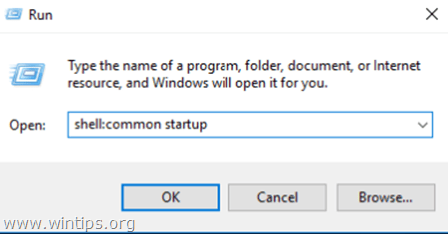
3. Jatka seuraavaan vaiheeseen sulkematta "Käynnistys"-kansioikkunaa.
Vaihe 2. Aseta ohjelman, tiedoston tai kansion pikakuvake Käynnistykseen.
A. Ohjelman pikakuvakkeen lisääminen Windows 10:n käynnistykseen.
1. Vedä ja pudota asennettujen ohjelmien luettelosta työpöydälle ohjelma, jonka haluat lisätä Windows 10:n käynnistysohjelmaan.
2. Napsauta hiiren kakkospainikkeella työpöydälle luotua pikakuvaketta ja valitse sitten Leikkaa .
3. Siirry käynnistyskansioon, jonka olet avannut vaiheessa 1. .
4. Napsauta hiiren oikealla painikkeella tyhjää tilaa ja valitse Liitä .

B. Tiedoston tai kansion lisääminen Windows 10:n käynnistykseen.
1. Napsauta hiiren kakkospainikkeella tiedostoa tai kansiota, jonka haluat avata Windows 10:n käynnistysohjelmalla, ja valitse sitten Luo pikakuvake .
2. Napsauta sitten hiiren kakkospainikkeella juuri luotua pikakuvaketta ja valitse Leikkaa .
3. Siirry käynnistyskansioon, jonka olet avannut vaiheessa 1. .
4. Napsauta hiiren oikealla painikkeella tyhjää tilaa ja valitse Liitä .
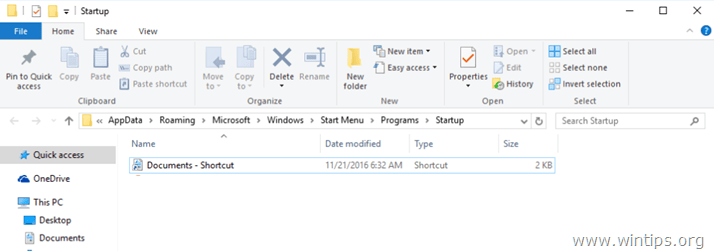
Kerro minulle, onko tämä opas auttanut sinua jättämällä kommentti kokemuksestasi. Tykkää ja jaa tätä opasta auttaaksesi muita.

Andy Davis
Järjestelmänvalvojan blogi Windowsista





